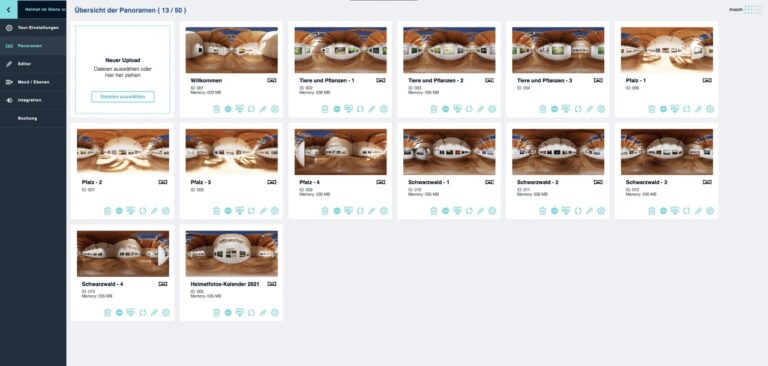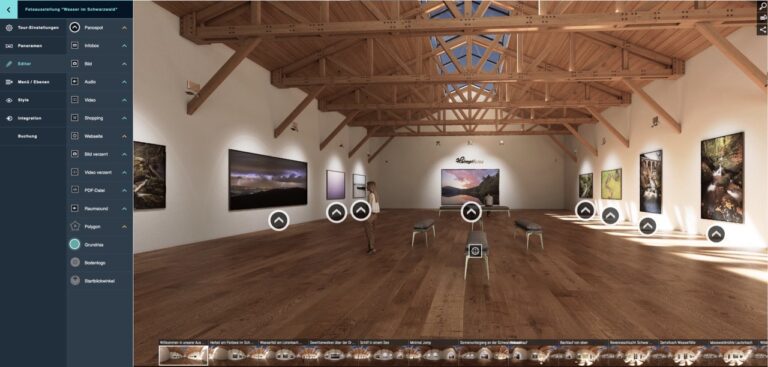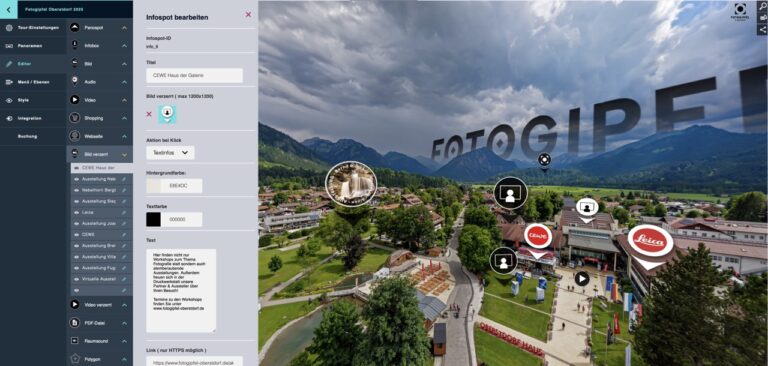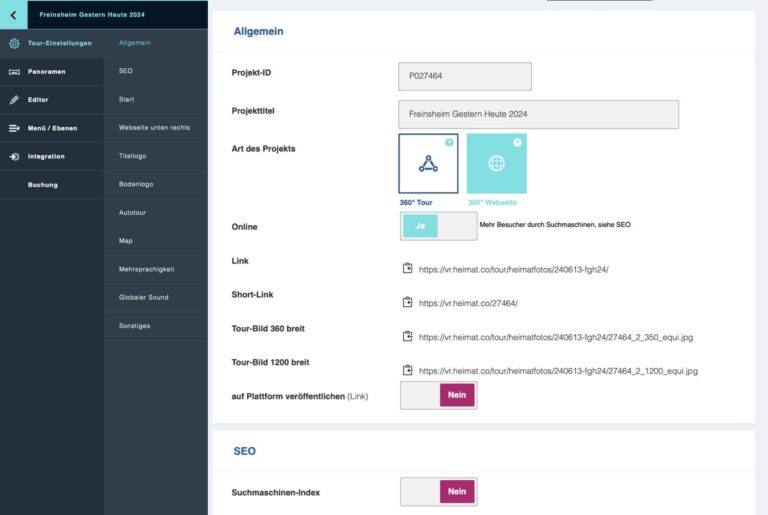Bisher haben wir im erklärt, wie man virtuelle 360° Touren in mehreren Schritten umsetzt.
In fünften und letzten Teil geht es nun im die finale Integration in VR-EASY, welches als Softwarekomponente die Darstellung aller Details der virtuellen Tour übernimmt.
Was ist VR-EASY?
VR-EASY ist ein Hersteller DES Online-Tools, mit dem man 360°-Panoramaaufnahmen zu interaktiven virtuellen Rundgängen verbinden kann. Man kann z. B. zeigen, wie es in einem Gebäude, einem Raum oder an einem Ort aussieht – so, als würde man selbst dort stehen.
Neben den mit einer Kamera erstellten Panorama-Aufnahme, kann man aber auch rein virtuell erstellte Räume (siehe Schritt 1 – Welcher Ansatz) problemlos integrieren und auch miteinander kombinieren.
Nun zeigen wir, wie man alle bisher erstellten Informationen und Dateien in VR-EASY verarbeitet und damit eine virtuelle Tour erstellt. Zuerst legt man hierbei ein “Projekt” in VR-EASY an. Im Projekt werden dann alle Daten zusammengefügt, und zwar wie folgt:
Schritt 2 - Tour verknüpfen
Bild 2 - Tour verknüpfen
Um dem Nutzer später den virtuellen Gang durch die Tour zu ermöglichen, muss man die einzelnen Panoramen miteinander verknüpfen. Dazu wechselt man im linken Bereich ins Menü “Editor”. Hier öffnet sich dann eine zweite Icon-Leiste, über welche man mit den Icon’s “Panospot” die Pfeile über das Panorama setzt und damit dann auch die Verknüpfung zu den anderen Panoramen erstellt.
Mit den Pfeilen kann man auch innerhalb eines Raumes navigieren, wenn dieser z.B. zu groß ist.
Nun zeigen wir, was noch alles möglich ist …
Schritt 3 - Details ergänzen
Bild 3 - Details ergänzen
Über die Menüleiste des “Editors” hat man eine große Anzahl an Möglichkeiten, neben der Tourverknüpfung auch zahlreiche Details zu ergänzen, um die virtuelle Tour richtig spannend und schön zu machen. Wir führen hier nur einige dieser Möglichkeiten:
- Infobox: Text mit Bild als Erläuterung für einen bestimmten Bereich
- Bild: anzeigen eines Bild, z.B. einer Vergrößerung eines Ausschnitts
- Video: Integration eines Videos von YouTube o.ä. Plattformen – auch eigene Videos lassen sich hochladen – und können dann auch automatisch starten
- Raumsound: Nutzung einer Hintergrundmusik
Dazu können viele weitere Details und Informationen integriert werden, auch über Schnittstellen von externen Informationsquellen.
Wenn alles fertig ist, wird das Projekt veröffentlicht und zwar mit …
Schritt 4 - Veröffentlichung
Bild 4 - Veröffentlichung
Im letzten Schritt erfolgt nun der “Feinschliff” und damit die Veröffentlichung des Projektes, damit der Nutzer die virtuelle Tour genießen kann.
Dies erfolgt dabei in den “Tour-Einstellungen”, in welcher man auch noch weitere Details rund um SEO und Co. einstellen kann.
Danach heißt es – DIE VIRTUELLE TOUR IST LIVE!
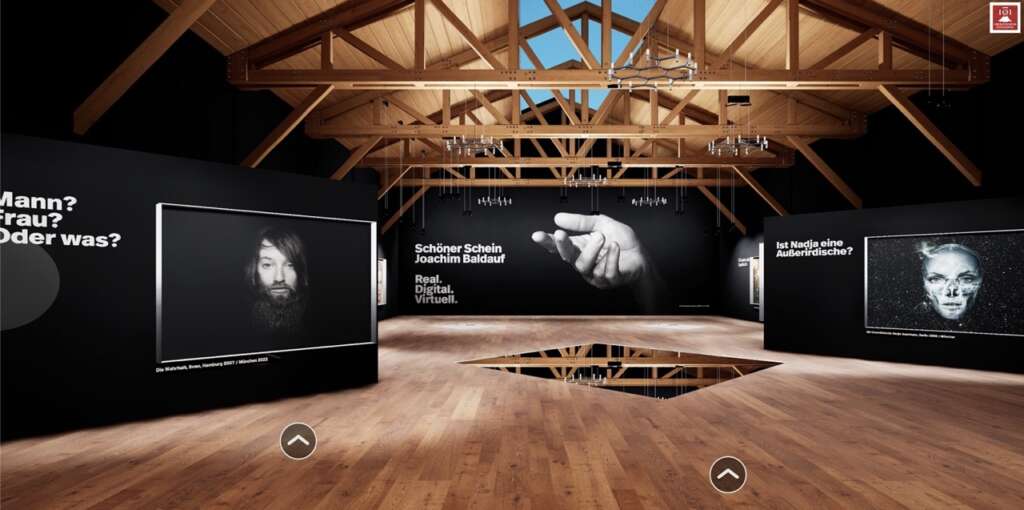
Bild 5 - Virtuelle 360° Tour
Mehr Infos zu unseren virtuellen Angeboten?
Wenn Sie mehr über unsere Expertise erfahren wollen oder auch eine Tour umsetzen oder Fragen haben – hier finden Sie alle Informationen zum Bereich der virtuellen 360° Panoramatouren.
Wir konzipieren und gestalten Deine
virtuelle Ausstellung!
Du suchst eine professionelle Lösung und Umsetzung für Deine virtuelle Ausstellung? Gerne übernehmen die Heimatlichter die Konzipierung und Umsetzung Deines hochwertigen (virtuellen) Showrooms. Sprich uns gerne an!
Telefon +49 6353 957 957 - 0
E-Mail info@heimatlichter.com
Kontaktformular